Windows10でAHKファイルをEXEファイルに変換する方法
.AHKで終わるファイル 拡張機能はAutoHotkeyスクリプトです ファイル。 AutoHotKeyスクリプトファイルは、Windowsのタスクを自動化するための無料のスクリプトツールであるAutoHotkeyで使用されるプレーンテキストファイルタイプです。 AutoHotkeyソフトウェアは、.AHKファイルを使用して自動化できます。ウィンドウプロンプトのクリック、文字や数字の入力などのタスクを簡単に自動化できます。
AutoHotkeyスクリプトには、ホットキー(キーボードショートカット)とホットストリングが含まれている場合があります。これらは、入力時に特定のテキスト文字列を自動的に置き換えることができます。説明する例をとると、 SpellCheckerのようになります。 およびオートコレクト 私たちの電話で。この記事では、Windows10でAutoHotKeyを使用してこれらの.AHKファイルを.EXEファイルに変換する方法を学習します。
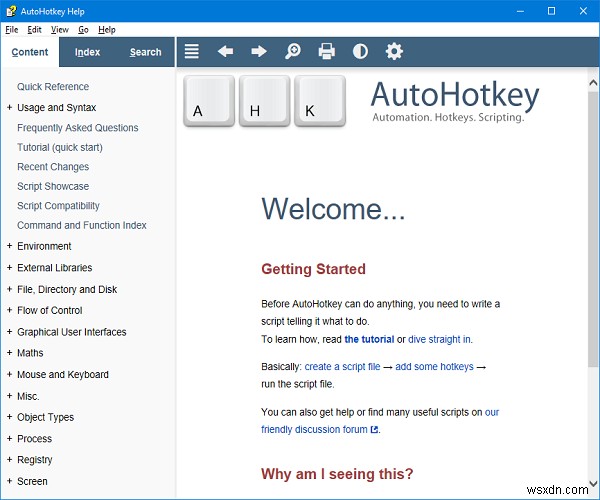
スクリプトは、一連のコマンドを実行し、ユーザーからの入力を受け入れることができる小さなプログラムのようなものです。これらは主に、反復的なタスクを自動化するために使用されます。 AutoHotKeyスクリプトには、さまざまな用途があります。これらのスクリプトは、キーの再マッピングなどの基本的な機能から、ファイルの名前変更や移動、ディレクトリの作成などのより複雑な操作まで、ほとんどの場合バッチスクリプトと同様ですが、それ以上に、ニッチな機能を備えており、Windowsで人気があります。
AHKファイルをEXEファイルに変換
ここで、AHKファイルを変換するには、AutoHotkeyアプリケーションをダウンロードしてシステムにインストールする必要があります。ファイルを簡単に変換する方法は2つあります。
- AutoHotKeyにAhk2Exeを使用する
- コマンドプロンプトの使用
1]AutoHotKeyにAhk2Exeを使用する

AutoHotKeyスクリプトの実行は非常に難しいことはわかっていますが、実行可能ファイルとして実行する方がはるかに優れています。
- スタートメニューに移動し、.ahkを.exeに変換を開きます。 。
- 必須パラメータ セクションで、参照をクリックします ソース(スクリプトファイル) 。
- 実行可能な.EXEファイルに変換する.AHKファイルを選択します。
- 次に参照をクリックします 宛先(.exeファイル)の場合 。
- 変換後にファイルを保持するフォルダーを選択します。必ずファイル名を入力してください 目的地を選択しながら。
- 変換をクリックします 。
特定のオプションのパラメータから選択できます カスタムアイコンファイルやエンコード方法を選択するようなものです。
読む :DXFをGCodeに変換する方法。
2]コマンドプロンプトの使用
日常業務にコマンドプロンプトを使用することは実際の取引であり、物事がどのように機能するかを理解しています。コマンドプロンプトを使用してスクリプトを変換するには、システムにAutoHotKeyアプリケーションがインストールされている必要があります。
スタートメニューに移動し、 cmdと入力します 、コマンドプロンプトを開きます 管理者として 。
AutoHotKeyに移動します 使用するアプリケーションフォルダ:
cd C:\Program Files\AutoHotkey\Compiler
次のコマンドを入力して、ファイルを変換します。
Ahk2Exe.exe /in "location of file with filename.ahk" /out "location of file with filename.exe"
新しいアイコンとともにファイルを変換するには、次のコマンドを使用します。
Ahk2Exe.exe /in "location of file with filename.ahk" /out "location of file with filename.exe" /icon "location of icon"
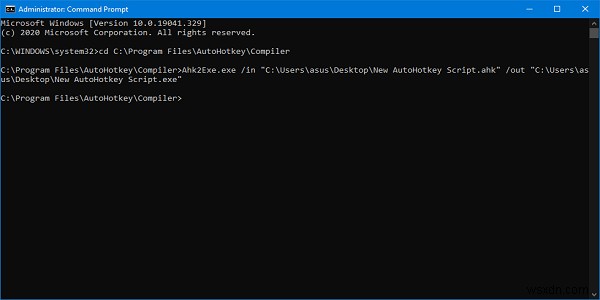
その場所にファイル名とファイル拡張子を必ず含めてください。
AutoHotKeyスクリプトとその変換の使用方法の詳細については、アプリケーションを使用するか、ここで読むことができます。アプリケーションとWebサイトには、.AHKスクリプトの作成方法も記載されています。
安全なフォルダにある.AHKファイルを変換しようとすると、このプロセスでエラーが発生する場合があります。コマンドプロンプトが管理者モードで実行されている場合でも、スクリプトファイルを読み取り/書き込み操作が許可されている位置に移動する必要があります。
変換されたEXEファイルが機能しない場合は、スクリプトファイルにエラーがなく、構文的に正しいことを確認してください。
読む :WMAをMP3ファイル形式に変換する方法。
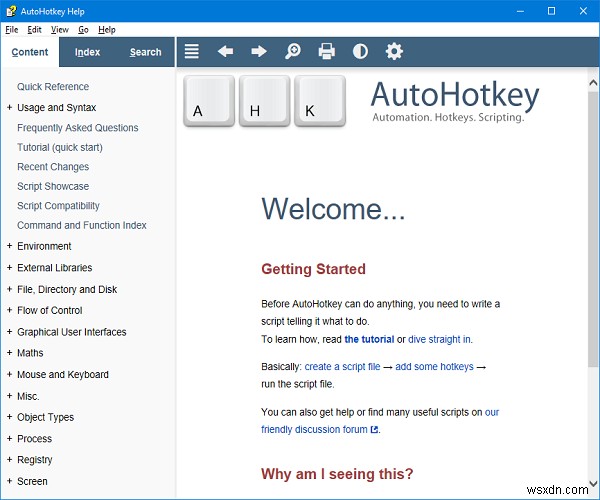
-
Windows PC で JPG を PDF に変換する方法
JPG を PDF に変換する理由はたくさんあります。たとえば、既存の PDF ページの間に JPG 画像を追加できます。それとは別に、スキャンしたページは読むのに適していないため、スキャンしたページを JPG に変換したい場合があります (講義ノートや重要なドキュメントのページをスキャンする場合など)。これらのページを PDF 形式に変換できます。 どうやって? JPG を PDF に変換する最良の方法をいくつか紹介します。 また、PDF マネージャーの使用を検討してください。 Advanced PDF Manager のような PDF 管理ツールは、次のようなタスクに役立ちます。 ●
-
Windows PC で JFIF ファイルを JPG ファイルに変換する方法
複数の画像形式の出現により、デジタル画像の操作が難しくなっています。そのような形式の 1 つが JFIF イメージ ファイルです。これは JPEG File Interchange Format の略で、この画像が JPEG 圧縮を使用するビットマップ グラフィック ファイルであることを意味します。 JFIF 画像形式はデジタル写真で広く使用されていますが、ほとんどの画像アプリはこの形式をサポートしていません。したがって、JFIF 画像を処理する最善の解決策は、JFIF ファイルを JPG ファイル形式に変換することです。このブログでは、Windows PC で JFIF を JPG に変
